PREPARAR LA CONEXIÓN
En primer lugar, conectamos nuestra placa Arduino mediante un cable USB A-B, del tipo que se emplean habitualmente para conectar impresoras. De momento no hace falta la conexión de alimentación o cable adicional, para realizar la programación es suficiente únicamente con el USB.
A continuación abrimos el entorno IDE de Arduino.
Seleccionamos el modelo de placa que estemos empleando.
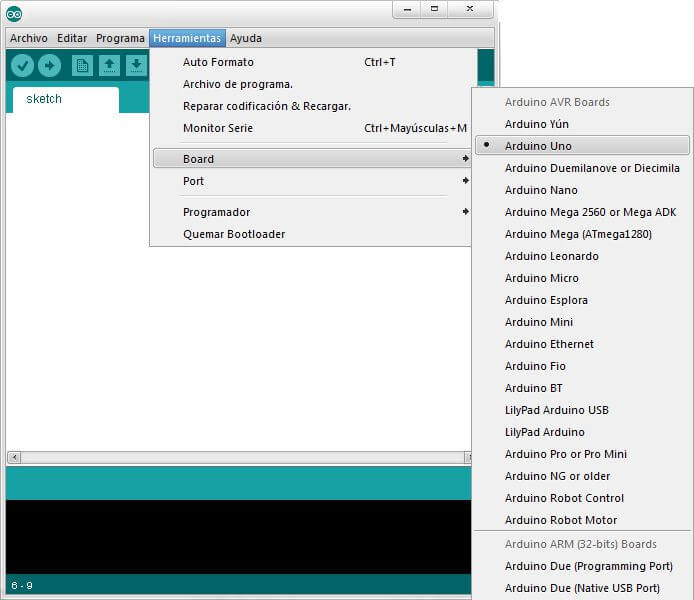
Seleccionamos el puerto de comunicación al que esta conectado.
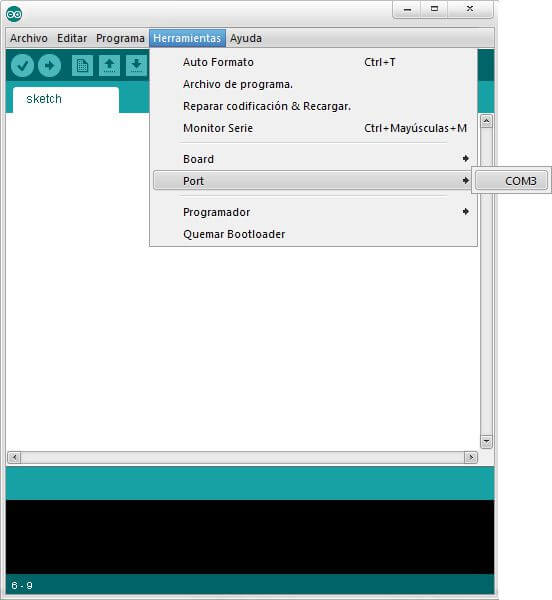
- En Windows será algo tipo COM1, COM3…
- En Linux será del estilo /dev/ttyACM0
Ya tenemos la conexión configurada y lista para realizar la carga de nuestro primer programa.
ESTRUCTURA BÁSICA DE PROGRAMA
En el IDE de Arduino estandard los programas tienen siempre la siguiente estructura
Donde cada parte tiene la siguiente función:
- Zona declaraciones: En esta parte se declaran variables, funciones, objetos, y estructuras.
- Funcion setup: Esta función se ejecuta cada vez que se enciende la placa de Arduino, o se pulsa la tecla Reset. Realiza funciones de inicialización de periféricos, comunicaciones, variables, etc.
- Funcion loop: Esta función se ejecuta contínuamente. Realiza el grueso de tareas del autómata.
Esta configuración (una función de setup y un bucle que se ejecuta contínuamente) es habitual en la programación de automatismos, siendo la única que permite el IDE estandard de Arduino. Otras configuraciones son posibles mediante el empleo de otros IDE.
CARGANDO UN EJEMPLO
Para probar el funcionamiento de nuestro montaje vamos a emplear uno de los ejemplos incluidos en el IDE de Arduino.
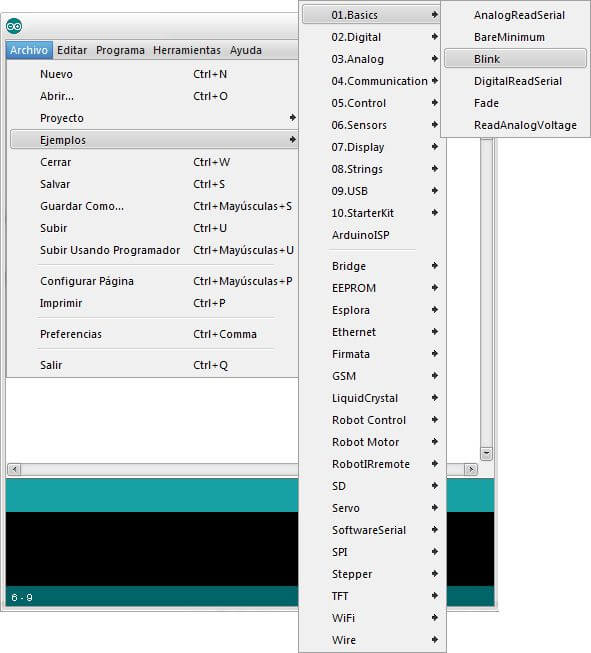
Seleccionamos el ejemplo Basics/Blink, y aparecerá un código similar al siguiente.
Este ejemplo enciende y apaga un LED cada segundo. La función de cada linea está comentada a la derecha, pero por ahora no nos vamos a preocupar ahora del significado, ya veremos estos aspectos más adelante. El LED empleado está integrado en muchas de las placas de Arduino (UNO, MEGA, etc) conectado físicamente al PIN 13.
Se puede aprender mucho leyendo los ejemplos, es muy recomendable echar un vistazo a todos.
Finalmente, pulsamos en el botón remarcado para compilar y enviar la programación a nuestra placa Arduino. Tras unos segundos, el IDE compilará el programa y la pantalla debería ser similar a la siguiente.
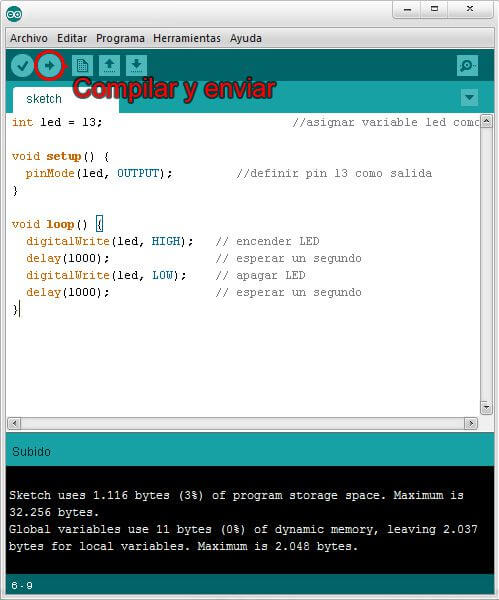
Tras unos parpadeos, la placa empezará a ejecutar el programa, encendiendo y apagando el LED. Estamos de acuerdo en que no es muy espectacular que digamos, pero lo importante es que si habéis llegado hasta aquí significa que todo funciona y está bien configurado, y a partir de aquí estáis listos para empezar a jugar.










0 comentarios:
Publicar un comentario